Instagram förser inte användare med ett inbyggt verktyg för att spara rullar som de tycker är intressanta. Detta har gjort att många användare söker efter appar från tredje part som de kan använda för att ladda ner Instagram Reels.

I den här artikeln kommer vi att titta på några av de mest populära alternativen bland Instagram-användare för att ladda ner Reels.
Insaver för Instagram
Insaver är en Instagram-videonedladdare som låter användare ladda ner videor, foton och rullar från Instagram. Med Insaver kan du se och spara en mängd olika saker som IGTV, rullar, berättelser, höjdpunkter, foton eller videor från Instagram. Insaver är tillgängligt på Google Play och Apple Store.
Följ dessa steg för att använda Insaver för Instagram:
- Ladda ner och installera Insaver.
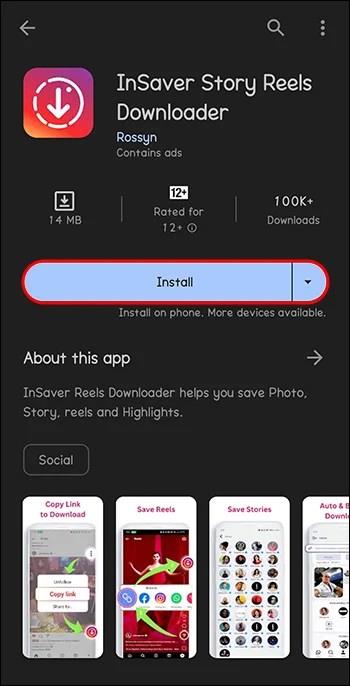
- Starta appen på din enhet.
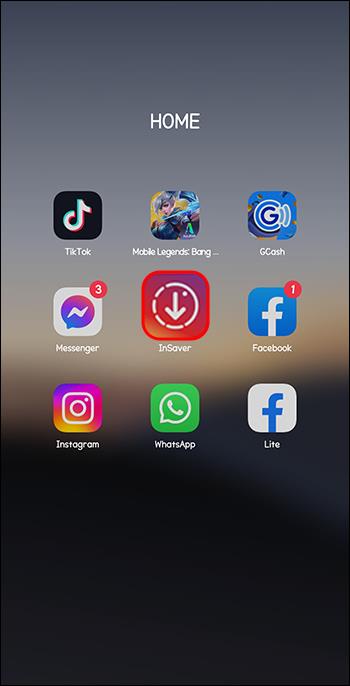
- Öppna Instagram-appen på din enhet och hitta rullen du vill spara.

- Tryck på ikonen med tre prickar (ellipsis) längst upp till höger i Reels-inlägget och välj "Kopiera länk."

- Återgå till Insaver-appen. Den ska automatiskt upptäcka den kopierade länken och visa den på hemskärmen.
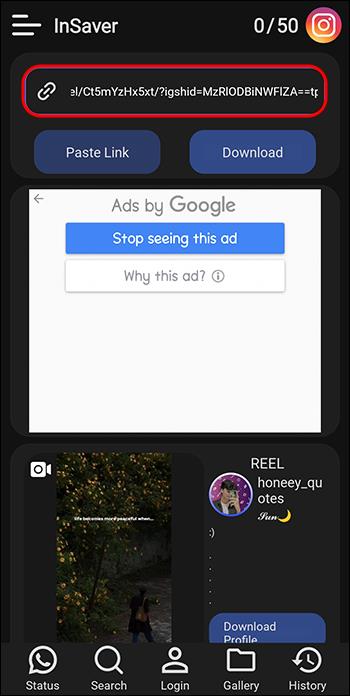
- Välj "Ladda ner."
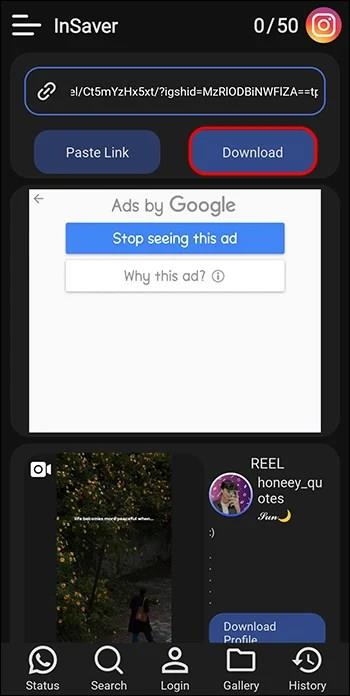
Din video kommer automatiskt att sparas i enhetens galleri eller en angiven mapp.
InstaOffline
InstaOffline är ett annat utmärkt alternativ för att ladda ner Instagram Reels. Med InstaOffline kan du spara dina favoritrullar med bara några få klick. Överraskande nog finns det inget riktigt "offline" om processen att ladda ner Reels med InstaOffline. Precis som KeepVid är det bara ytterligare en webbaserad tjänst som eliminerar behovet av att installera någon programvara.
Ladda ner Instagram Reels enkelt med InstaOffline så här:
- Gå till Instagram och kopiera webbadressen till rullen du vill ladda ner.

- Klistra in webbadressen i InstaOfflines Reels-nedladdningsprogram .
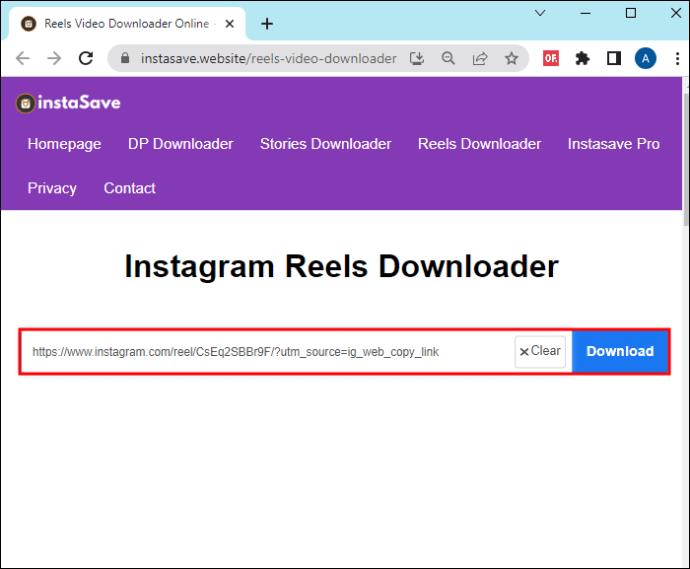
- Klicka på nedladdningsknappen för att börja nedladdningen.
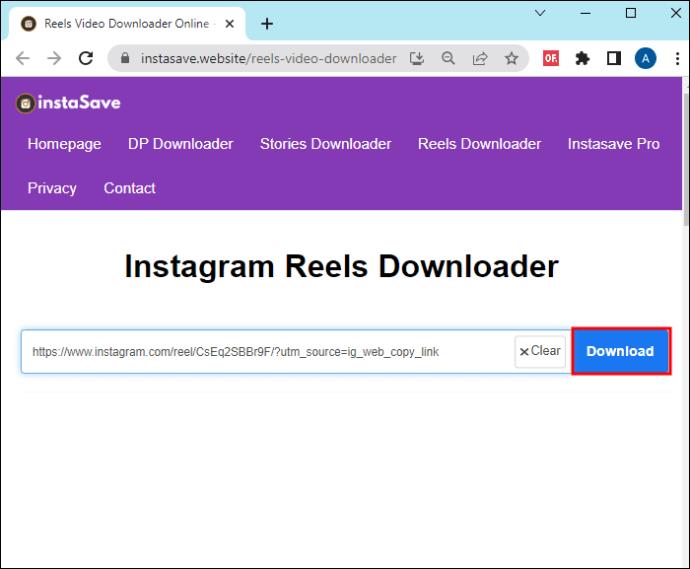
Denna plattform erbjuder också olika nedladdningsalternativ, så att du kan välja önskad videokvalitet. InstaOffline låter dig spara Reels gratis utan vattenstämplar.
AhaSave
AhaSave är användbart för att ladda ner foton eller videor från Instagram-flöden, berättelser och rullar.
Det är inte särskilt en Instagram-nedladdare. Det fungerar lika bra att ladda ner från andra plattformar som TikTok, YouTube och Twitter.
En av AhaSaves unika funktioner är dess batch-nedladdningsfunktion som låter dig enkelt ladda ner flera foton och videor samtidigt. En annan sak som skiljer det åt är att efter att ha laddat ner Instagram Reels eller IGTV med AhaSave kan du stänga av ljudet, se det i liggande läge eller dela på vilken plattform som helst.
AhaSave upptäcker också automatiskt länkar i ditt urklipp, så att du kan ladda ner vilken video som helst för vilken du har sparat dess URL.
För att ladda ner Instagram Reels med AhaSave, följ stegen nedan:
- Ladda ner AhaSave från Play Butik.
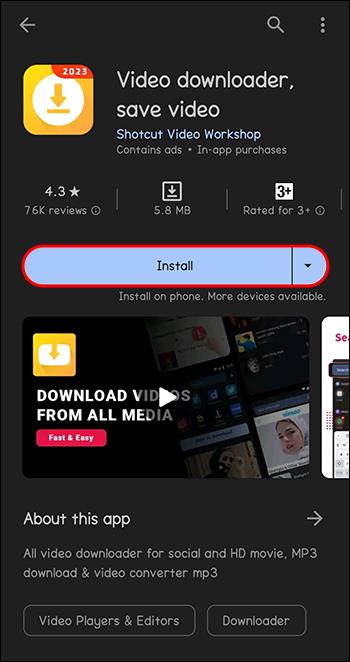
- Starta Instagram.
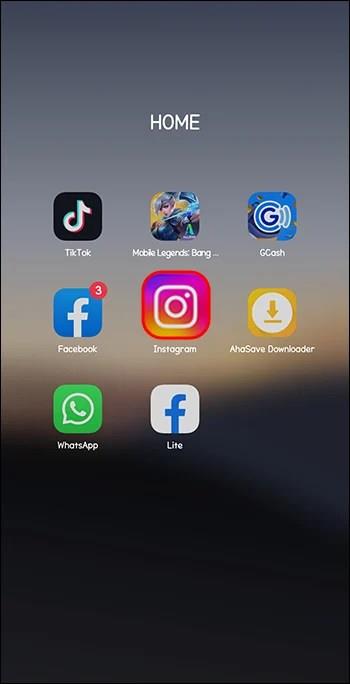
- Hitta rullen du vill ladda ner och tryck på ikonen "Mer" (representerad av tre punkter) bredvid den.
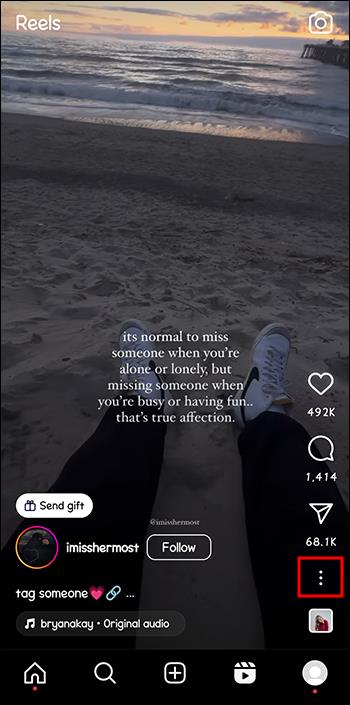
- Klicka på "Kopiera länk", Öppna AhaSave och klistra in den kopierade länken, tryck sedan på Ladda ner för att spara Instagram-rullar.
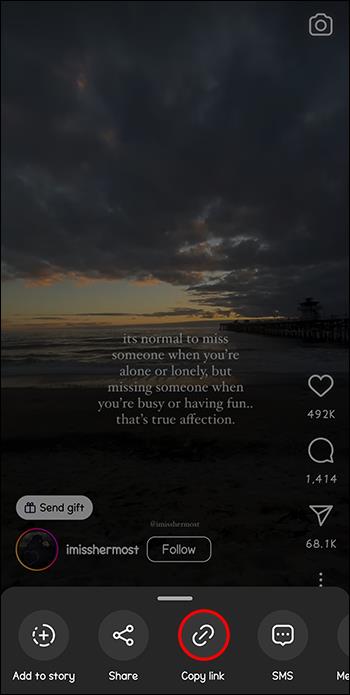
Ladda ner Gram
DownloadGram är en annan enkel och effektiv nedladdare. Verktyget var speciellt framtaget för Instagram-användare som enkelt vill ladda ner innehåll från Instagram. Den är också webbläsarbaserad, så du behöver inte ladda ner en tredjepartsapp för att använda den.
Här är vad du behöver göra för att ladda ner Instagram Reels med DownloadGram:
- Starta din Instagram-applikation och välj den Instagram-rulle du vill ladda ner.
Tryck på "Kopiera URL".

- Gå till DownloadGrams Reels-nedladdningssida och klistra in URL:en i inmatningsrutan.
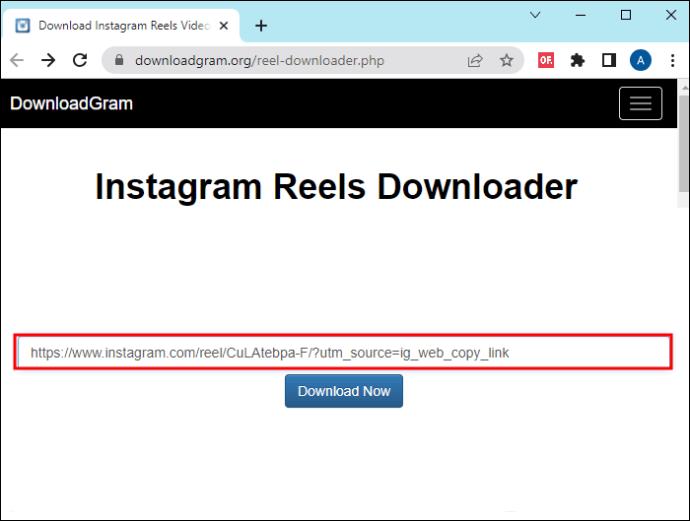
- Tryck på "Ladda ner nu."
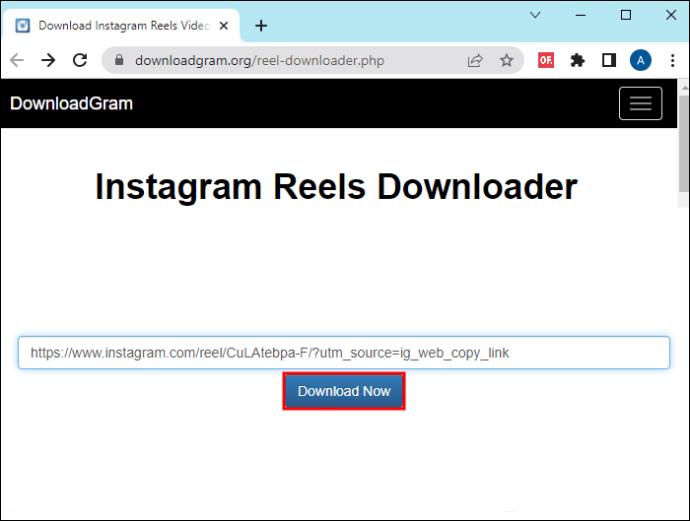
Ingramer
Ingramer är en allt-i-ett verktygslåda för sociala medier som erbjuder ett brett utbud av funktioner, inklusive en nedladdningsprogram för Instagram Reels. Utöver att ladda ner Reels, ger Ingramer dig analyser för dina inlägg. Den kan också användas för att schemalägga inlägg eller generera hashtags. Även om du behöver en premiumprenumeration för att få tillgång till några av de mer avancerade funktionerna i Ingramer, kräver appens Reels-nedladdare inget abonnemang och kan nås fritt av alla användare.
Gör följande för att ladda ner Reels with Ingramer:
- Starta Instagram och gå till rullen du vill ladda ner.

- Tryck på de tre prickarna i det övre hörnet av inlägget. Välj "Kopiera URL" från alternativen.

- Gå till Ingramer's Reels nedladdningssida och klistra in URL:en i inmatningsrutan. Använd din mobila webbläsare för detta.
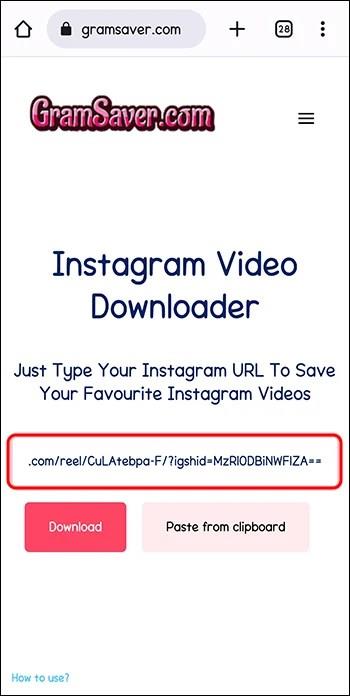
- Välj "Ladda ner."
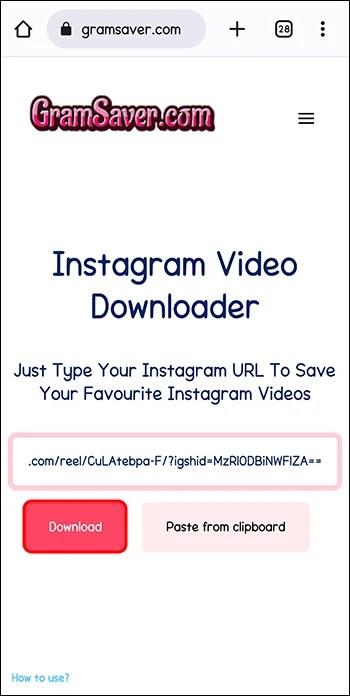
iTubeGo (för PC)
Om du använder Instagram på din dator är iTubeGo rätt väg att gå. ITubeGo är ett populärt alternativ för att ladda ner Instagram Reels bland PC-användare. ITubeGo är unik i sin förmåga att behålla den ursprungliga videokvaliteten och även möjligheten att ladda ner videor i omgångar.
För att ladda ner Instagram Reels med iTubeGo, här är allt du behöver göra:
- Installera iTubeGo på din dator (Windows eller Mac) från den officiella iTubeGo-webbplatsen.
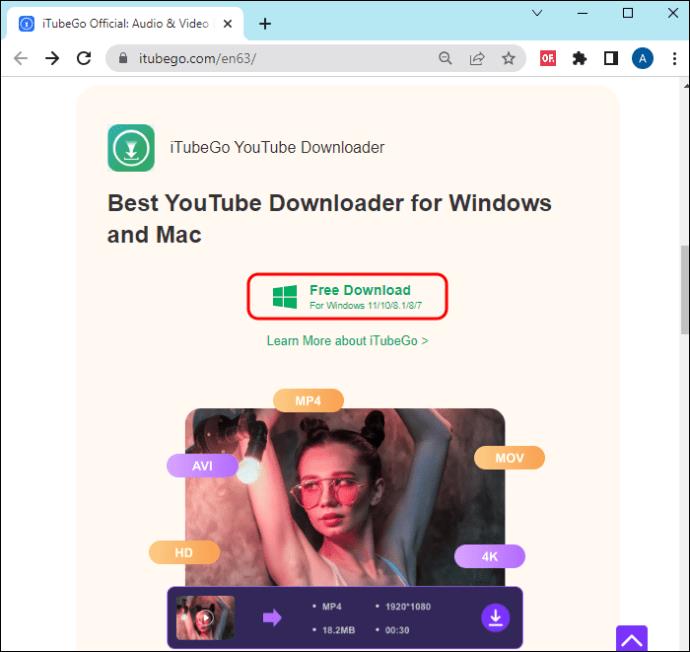
- Starta programvaran iTubeGo på din dator.

- Kopiera webbadressen till rullen du vill spara från Instagram.

- Klicka på "Klistra in URL" i iTubeGo-programvaran. Efter att ha klistrat in URL:en kommer programvaran automatiskt att analysera videons URL och visa dig de tillgängliga nedladdningsalternativen.
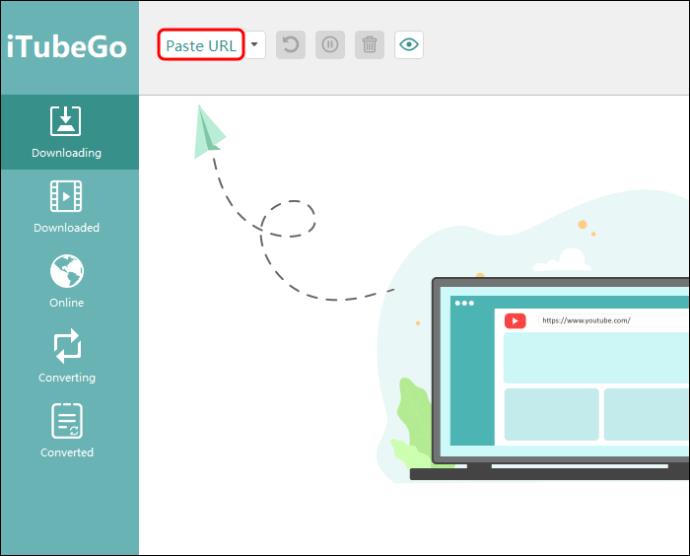
- iTubeGo kommer att börja ladda ner rullen från den angivna URL:en och precis som det kan du hitta den nedladdade videon i den angivna utdatamappen på din dator. Du kan också komma åt dina nedladdade videor via själva iTubeGo-programvaran.
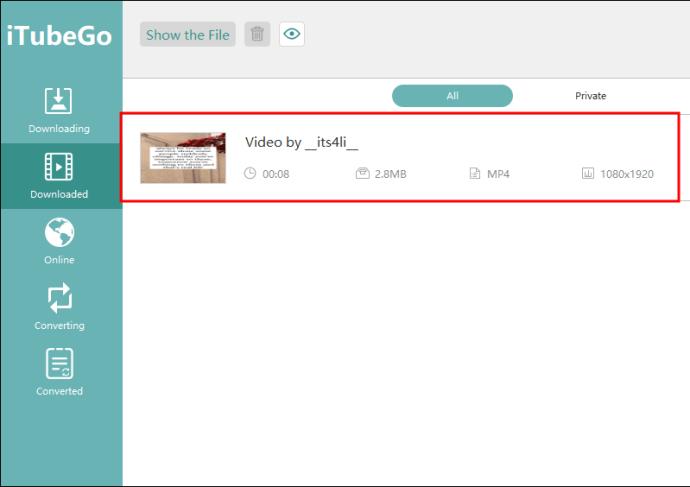
Ladda enkelt ner Instagram-rullar
Instagram tillhandahåller ingen inbyggd lösning som tillåter användare att ladda ner Reels, men det finns flera kraftfulla verktyg där ute som gör processen enkel med bara några få steg. Välj bara ett lämpligt verktyg och börja ladda ner.
Om du stöter på några problem med att använda dessa verktyg eller har andra förslag, vänligen meddela oss genom att lämna en kommentar nedan.


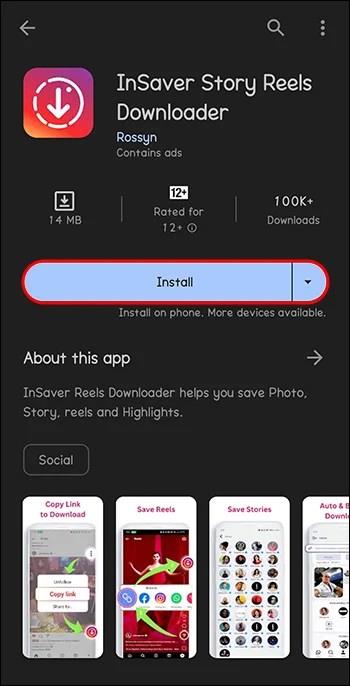
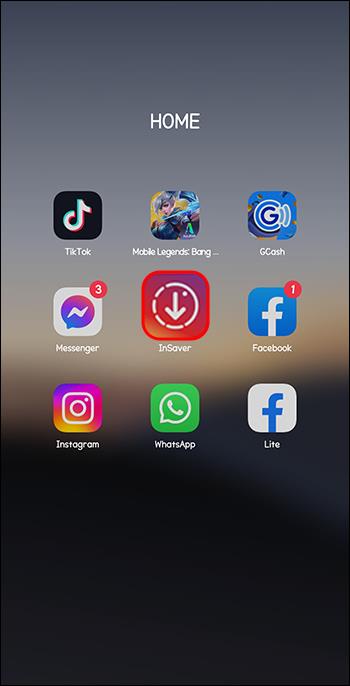


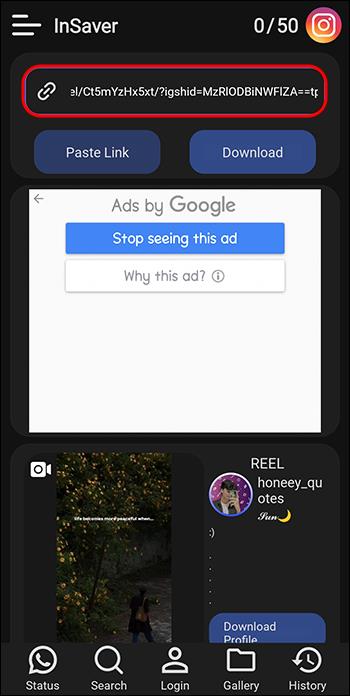
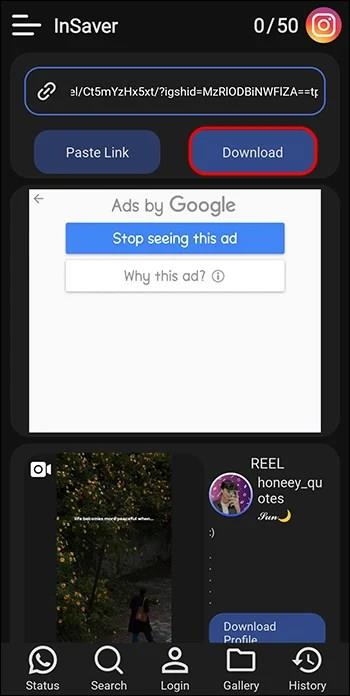

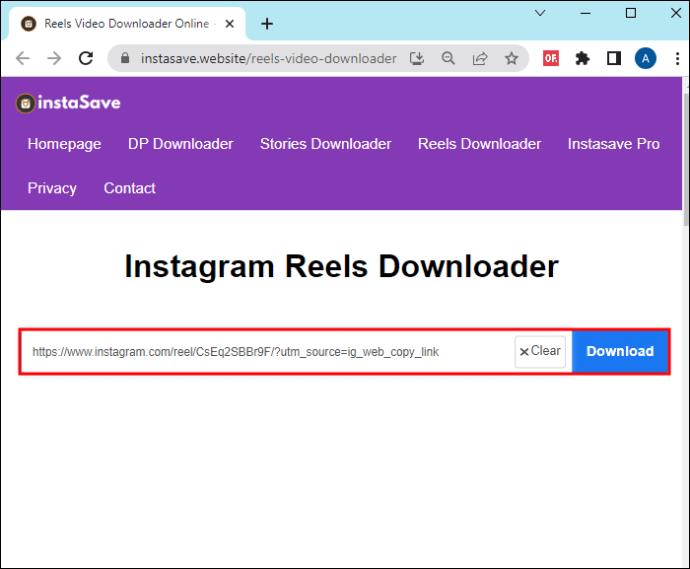
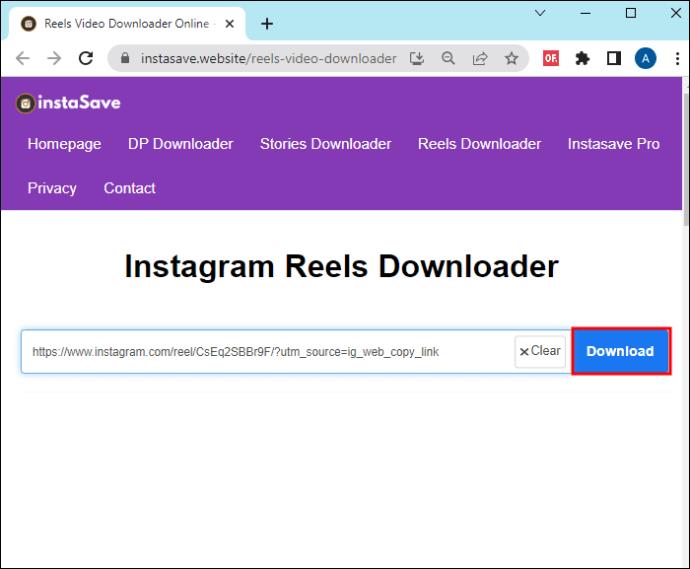
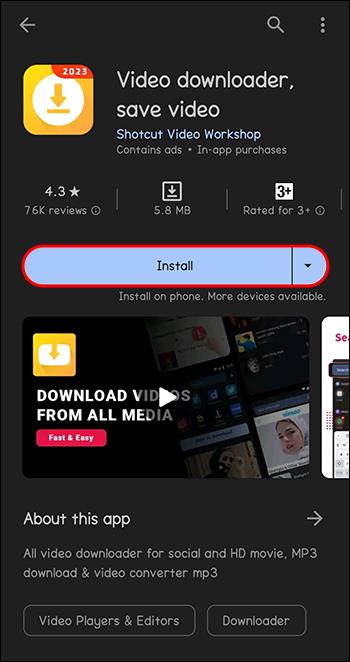
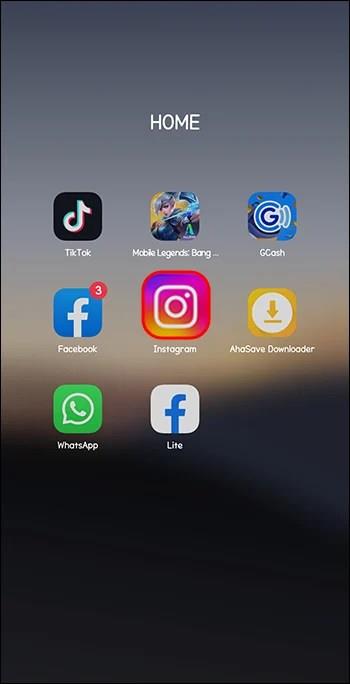
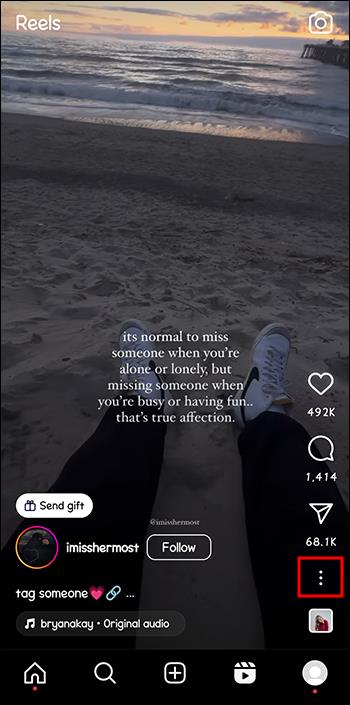
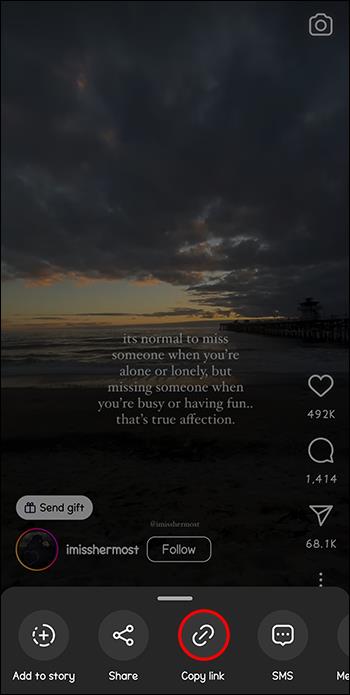
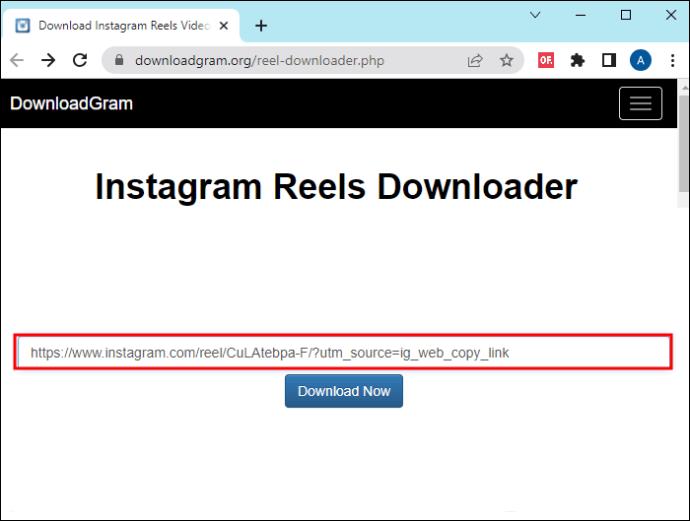
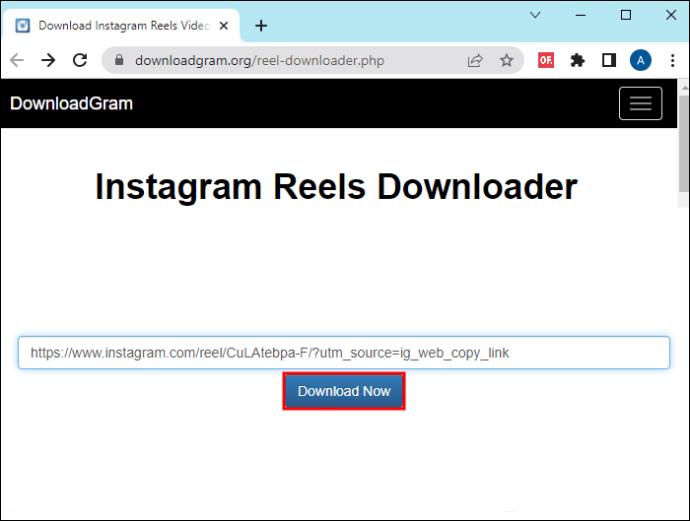
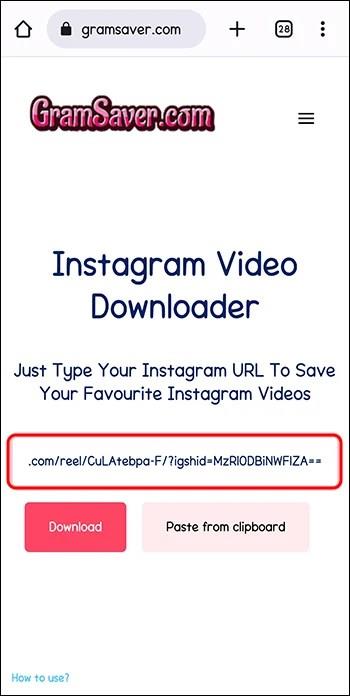
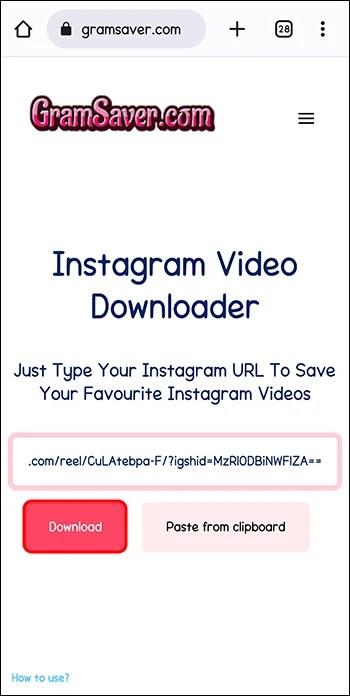
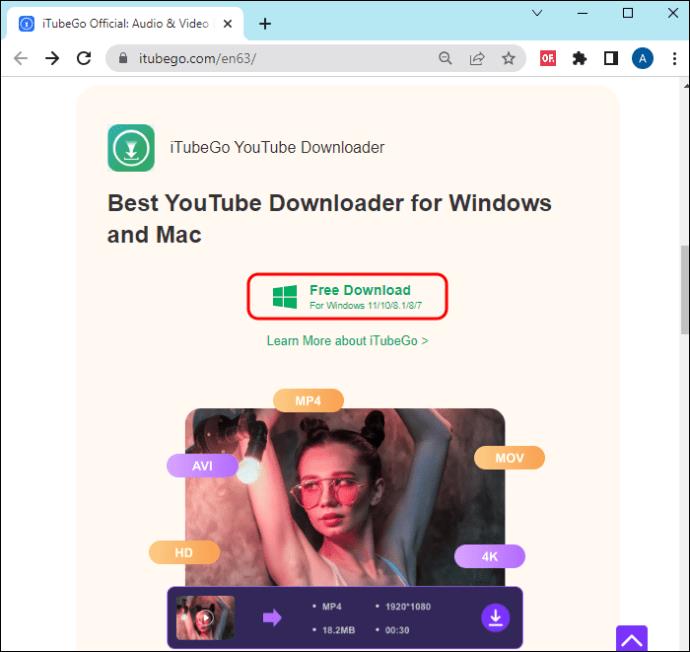

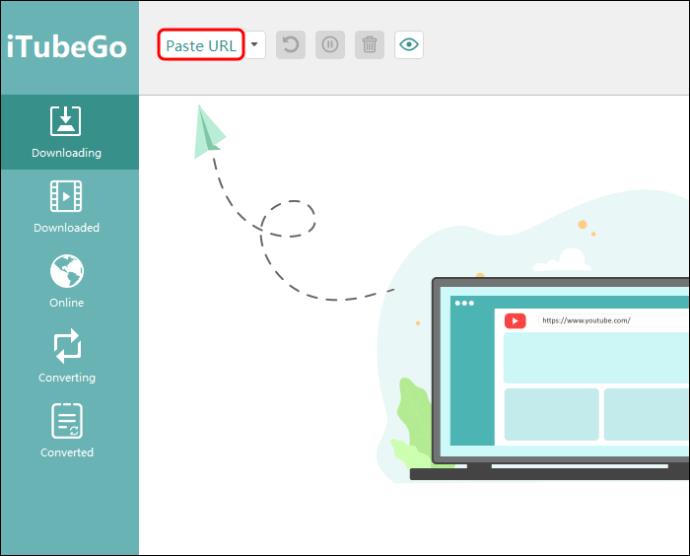
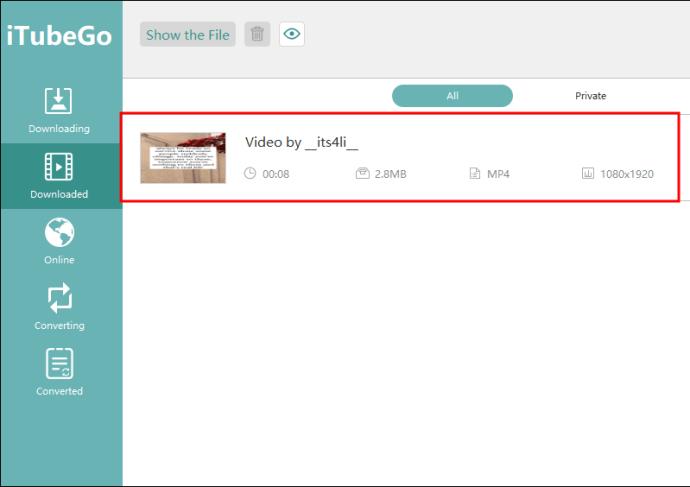






![Ta reda på hur du gör försättssidor i Google Dokument [Enkla steg] Ta reda på hur du gör försättssidor i Google Dokument [Enkla steg]](https://blog.webtech360.com/resources3/images10/image-336-1008140654862.jpg)

